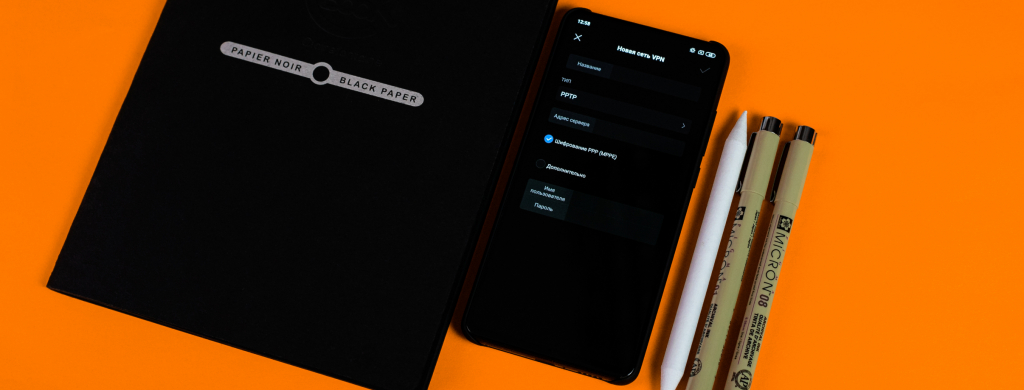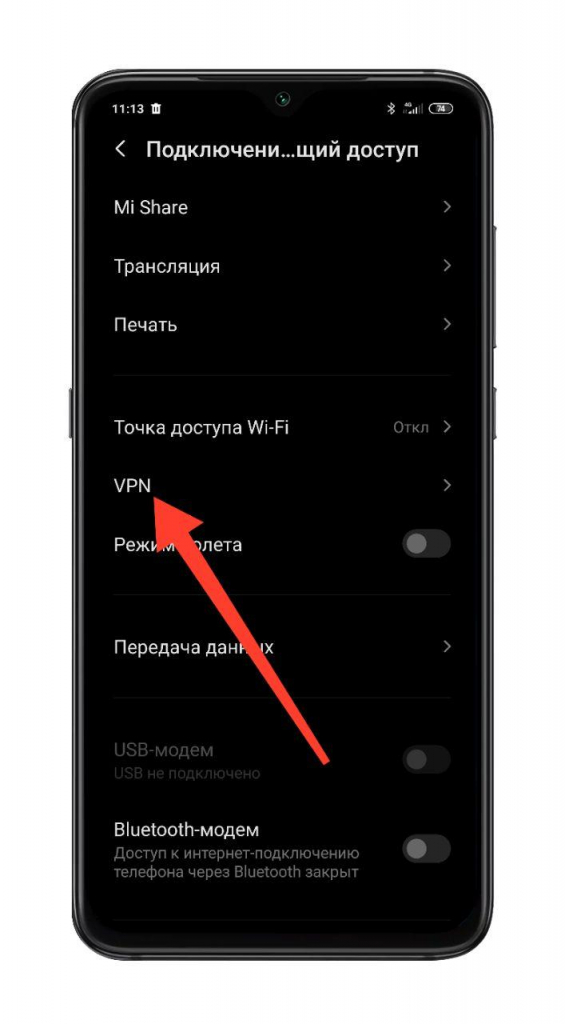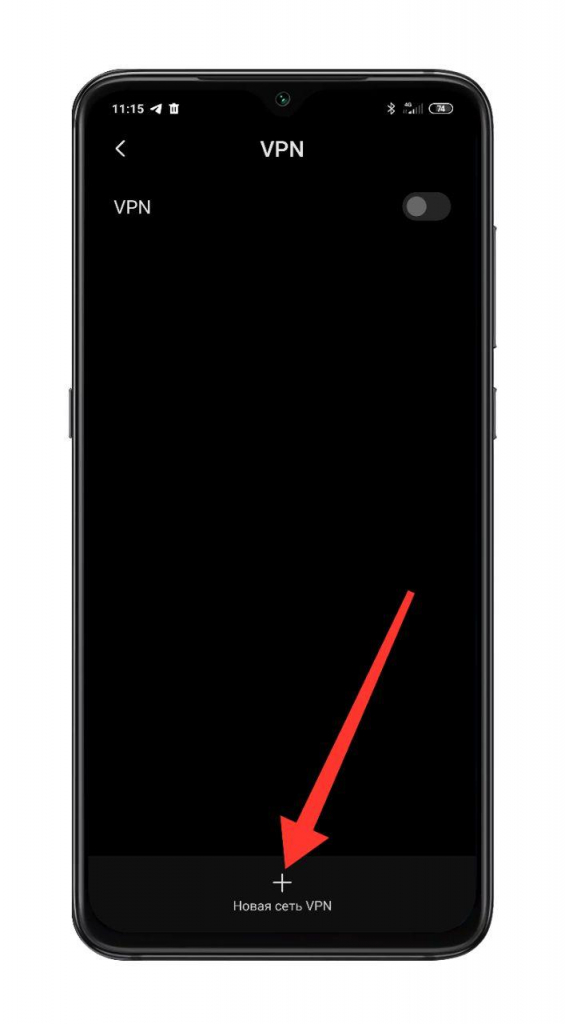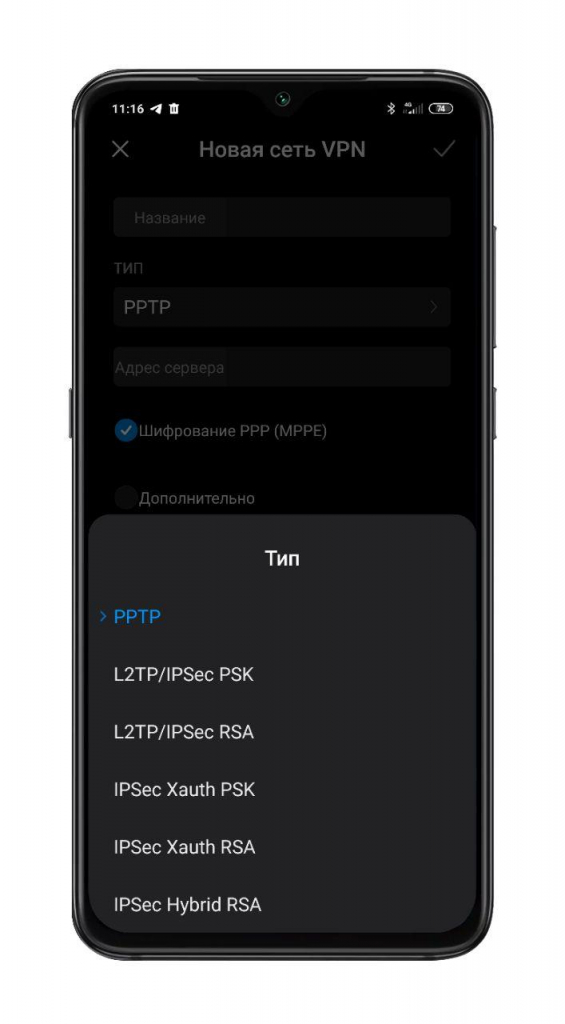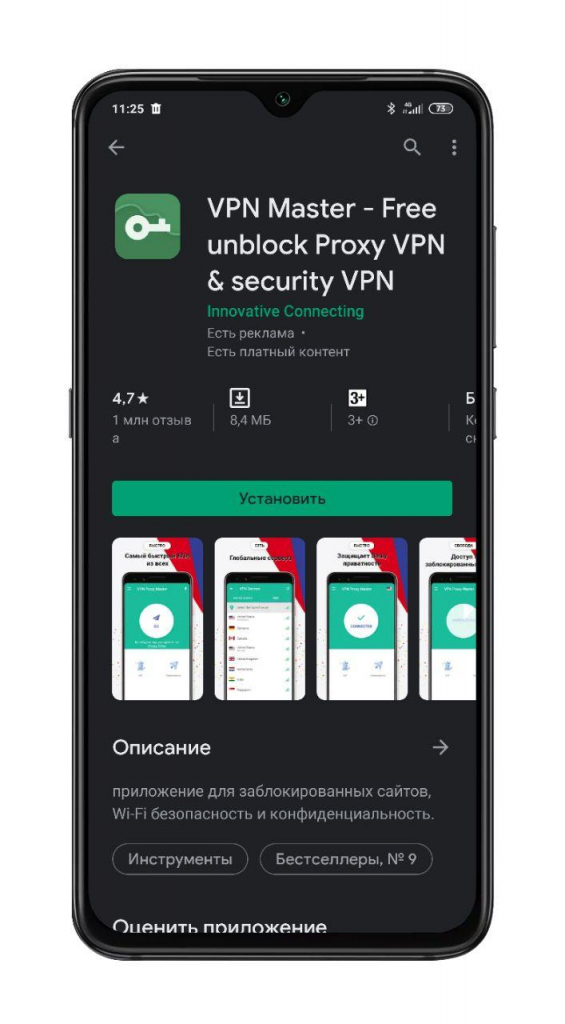- Настройка VPN (L2TP/IPsec) для Android, iPhone и iPad. Бесплатные серверы VPN Gate
- Содержание
- Настройка VPN (L2TP/IPsec) для Android
- Предварительная конфигурация
- Важная информация
- Примечание
- Запуск VPN-подключения
- Интернет без ограничений
- Настройка VPN (L2TP/IPsec) для iPhone, iPad
- Предварительная конфигурация
- Важная информация
- Примечание
- Запуск VPN-подключения
- Интернет без ограничений
- [Инструкции] Как настроить VPN на Android-смартфоне
- Mi Comm APP
- Рекомендации
- 🌐 Настройка VPN на смартфоне Xiaomi
Настройка VPN (L2TP/IPsec) для Android, iPhone и iPad. Бесплатные серверы VPN Gate
Содержание
Настройка VPN (L2TP/IPsec) для Android
Данная инструкция демонстрирует, как подключиться к серверу ретрансляции VPN Gate с помощью L2TP/IPsec VPN клиента, встроенного в мобильную операционную систему Android.
Предварительная конфигурация
- Перейдите в приложение Настройки.
- В разделе сетевых настроек Подключения перейдите в меню Другие настройки > VPN.
- Нажмите меню и выберите Добавить профиль VPN.
- Откроется экран настройки нового VPN-подключения. Введите произвольное название в поле имя, например, VPN Gate и выберите тип подключения L2TP/IPSec PSK.
- На данном экране нужно ввести либо имя узла, либо IP-адреса сервера из пула открытых серверов VPN Gate http://www.vpngate.net/en/.
- Откройте список публичных серверов ретрансляции и выберите VPN-сервер, к которому хотите подключиться.
Важная информация
Для столбца L2TP/IPsec Windows, Mac, iPhone, Android No client required в списке серверов должна быть отмечена галочка, которая сообщает о поддержке настраиваемого протокола L2TP/IPsec.
- Скопируйте имя узла DDNS (идентификатор, который заканчивается на «.opengw.net») или IP-адрес (цифровое значение xxx.xxx.xxx.xxx) и введите его в поле “Адрес сервера” на экране конфигурации.
Примечание
Рекомендуется использовать имя DDNS – его можно продолжать использовать, даже если соответствующий DDNS IP-адрес в будущем изменится. Тем не менее, в некоторых странах у вас не получиться использовать имя узла DDNS – в этом случае следует использовать IP-адрес.
- Введение vpn в поле «Общий ключ IPSec».
- Отметьте галочку “Показать дополнительные параметры”, если она доступна.
- В поле “Перенаправление маршрутов” введите 0.0.0.0/0. Убедитесь, что вы правильно ввели значение этого поля. В противном случае, вы не сможете установить подключение к VPN-серверу.
- После этого нажмите кнопку “Сохранить”.
Запуск VPN-подключения
- Вы можете в любое время установить новое подключение к VPN-серверу. Откройте настройки VPN, и вы увидите следующий список.
- Введите vpn в поля “Имя пользователя” и “Пароль” при первом использовании. Отметьте галочку “Сохранить учетные данные”. Нажмите кнопку Подключиться, чтобы установить VPN-подключение
- После установки VPN-подключения у соответствующей записи из списка VPN появится статус Подключено. На устройстве Android может появится уведомление об активации VPN. Нажмите по сообщению, чтобы посмотреть статус текущего подключения.
Интернет без ограничений
Когда соединение установлено, весь сетевой трафик будет проходить через VPN-сервер. Вы также можете перейти на сайт ipinfo.io, чтобы посмотреть глобальный IP-адрес.. Вы сможете увидеть видимое из сети местоположение, которое будет отличаться от вашей фактической локации.
При подключении к VPN вы сможете посещать заблокированные веб-сайты и использовать заблокированные приложения.
Настройка VPN (L2TP/IPsec) для iPhone, iPad
Данная инструкция демонстрирует, как подключиться к серверу ретрансляции VPN Gate на iPhone / iPad с помощью L2TP/IPsec VPN клиента, встроенного в iOS.
Предварительная конфигурация
- На главном экране iPhone / iPad выберите приложение Настройки.
- Выберите опцию VPN (или перейдите в меню «Основные > VPN»), затем нажмите Добавить конфигурацию VPN.
- На странице настроек выберите Тип >L2TP и добавьте название соединения в поле Описание, например «VPN Gate».
- Далее на данном экране нужно ввести либо имя узла, либо IP-адреса сервера из пула открытых серверов VPN Gate http://www.vpngate.net/en/ (для столбца L2TP/IPsec Windows, Mac, iPhone, Android No client required в списке серверов должна быть отмечена галочка).
- Откройте список открытых серверов ретрансляции и выберите VPN-сервер, к которому хотите подключиться.
Важная информация
Для столбца L2TP/IPsec Windows, Mac, iPhone, Android No client required в списке серверов должна быть отмечена галочка, которая сообщает о поддержке настраиваемого протокола L2TP/IPsec.
- Скопируйте имя узла DDNS (идентификатор, который заканчивается на «.opengw.net») или IP-адрес (цифровое значение xxx.xxx.xxx.xxx) и введите его в поле Сервер на экране конфигурации.
Примечание
Рекомендуется использовать имя DDNS – его можно продолжать использовать, даже если соответствующий DDNS IP-адрес в будущем изменится. Тем не менее, в некоторых странах у вас не получиться использовать имя узла DDNS – в этом случае следует использовать IP-адрес.
- Введите vpn в поля «Учетная запись», «Пароль» и «Общий ключ», затем нажмите «Готово».
Запуск VPN-подключения
- Вы можете в любое время установить новое подключение к VPN-серверу, выбрав необходимую конфигурацию в меню настроек VPN и установив переключатель Статус в положение «Вкл».
- iOS показывает индикатор «VPN» в верхней панели, если VPN-подключение установлено.
- Перейдя в конфигурацию, вы можете получить следующую информацию: назначенный IP-адрес и время подключения.
Интернет без ограничений
Когда соединение установлено, весь сетевой трафик будет проходить через VPN-сервер. Вы также можете перейти на сайт ipinfo.io, чтобы посмотреть глобальный IP-адрес.. Вы сможете увидеть видимое из сети местоположение, которое будет отличаться от вашей фактической локации.
При подключении к VPN вы сможете посещать заблокированные веб-сайты и использовать заблокированные приложения.
Источник
[Инструкции] Как настроить VPN на Android-смартфоне
| На сегодняшний день все большее количество пользователей задумывается о безопасном и анонимном пребывании в сети. И речь даже идет не о посещении запрещенных сайтов. Все куда банальнее — анонимность в мировой паутине обеспечивает нам дополнительный уровень безопасности. И если на персональных компьютерах или ноутбуках воспользоваться VPN не так уж и сложно, то вот со смартфонами все не так очевидно. Что ж, давайте разбираться в том, как настроить VPN на Android-смартфоне. |
01.jpg (177.08 KB, Downloads: 5)
2019-09-03 05:04:13 Upload
Зачем использовать мобильный VPN?
CyberGhost — Более 1000 серверов для обеспечения вашей безопасности
02.jpg (46.21 KB, Downloads: 5)
2019-09-03 05:04:47 Upload
NordVPN — Почти TOR-браузер
TunnelBear — Максимальная безопасность
03.jpg (240.49 KB, Downloads: 5)
2019-09-03 05:05:37 Upload
Как настроить VPN на смартфоне
А чем пользуетесь Вы, оставляйте свое мнение в комментариях!
4152811398 | из MI MAX 3
AZMUR | из Redmi Note 6 Pro
*ataman* | из app
4161102731 | из Redmi 4X
| Большое Спасибо за обзор очень нужных приложений Я пользуюсь TunelBeer и YogaVPN очень хорошо выручают особенно когда сайт заблокирован РКН |
| Спасибо за подборку. Я Thunder VPN пользуюсь |
wow-b | из MI MAX 2
Пользуюсь бесплатным VPN  |
Screenshot_2019-09-03-08-55-01-481_com.android.vending.jpg (361.76 KB, Downloads: 4)
2019-09-03 13:57:52 Upload
Screenshot_2019-09-03-08-56-07-680_com.awesome.expeditiousvpn.jpg (244.3 KB, Downloads: 4)
2019-09-03 13:57:52 Upload
4152597739 | из Redmi Note 5A
| В настройках телефона сяоми имеется VPN без всяких сторонних приложений настроил, логин:vpnbook, пароль переодически выкладывают в твиттере: https://mobile.twitter.com/vpnbook , сервер: us1.vpnbook.com. |
4152597739 ответил: 2019-09-03 11:13:04
В настройках телефона сяоми имеется VPN без всяких сторонних приложений настроил, логин:vpnbook, пароль переодически выкладывают в твиттере: https://mobile.twitter.com/vpnbook , сервер: us1.vpnbook.com.
Когда нужно (к примеру) периодически менять VPN, то стороннее приложение удобнее.
4159710701 | из Redmi Note 5
| Браузер Опера со встроенным VPN пользую. Не нужны другие. |
Andreses851 | из Redmi Note 3

Mi Comm APP
Получайте новости о Mi продукции и MIUI
Рекомендации
* Рекомендуется загружать изображения для обложки с разрешением 720*312
Изменения необратимы после отправки
Cookies Preference Center
We use cookies on this website. To learn in detail about how we use cookies, please read our full Cookies Notice. To reject all non-essential cookies simply click «Save and Close» below. To accept or reject cookies by category please simply click on the tabs to the left. You can revisit and change your settings at any time. read more
These cookies are necessary for the website to function and cannot be switched off in our systems. They are usually only set in response to actions made by you which amount to a request for services such as setting your privacy preferences, logging in or filling in formsYou can set your browser to block or alert you about these cookies, but some parts of thesite will not then work. These cookies do not store any personally identifiable information.
These cookies are necessary for the website to function and cannot be switched off in our systems. They are usually only set in response to actions made by you which amount to a request for services such as setting your privacy preferences, logging in or filling in formsYou can set your browser to block or alert you about these cookies, but some parts of thesite will not then work. These cookies do not store any personally identifiable information.
These cookies are necessary for the website to function and cannot be switched off in our systems. They are usually only set in response to actions made by you which amount to a request for services such as setting your privacy preferences, logging in or filling in formsYou can set your browser to block or alert you about these cookies, but some parts of thesite will not then work. These cookies do not store any personally identifiable information.
Источник
🌐 Настройка VPN на смартфоне Xiaomi
Интернет-сеть поглотила мир и современного человека так сильно, что виртуальность приобрела форму отдельной планеты со своими правилами и законами. Вместе с ней появились и различного рода опасности, раздражители, ограничения. Чтобы защитить себя в сети, была придумана сеть VPN, о которой мы расскажем подробнее в этой инструкции.
VPN — это виртуальная частная сеть, которая позволяет создавать свою сеть поверх других. Такой тип соединения более безопасный, ведь внутри VPN ваша сеть не зависит от степени безопасности базовых станций.
С VPN можно пользоваться корпоративными ресурсами вне зависимости от геолокации, посещать веб-ресурсы, которые недоступны для страны пользователя, а также обезопасить собственное пребывание в сети.
Смартфоны Xiaomi имеют отдельный пункт в настройках, отвечающий за VPN-соединение:
- заходите в «Настройки»;
- нажимаете на пункт «Подключение и общий доступ»;
- выбираете VPN;
- при первом запуске смартфон потребует задать пароль блокировки экрана для защиты;
- после установки защиты вы попадаете в меню настройки VPN, где создаете сеть VPN с помощью пункта «Новая сеть VPN»;
Смартфоны Xiaomi поддерживают следующие протоколы:
- PPTP — это наименее безопасный протокол VPN, если выбирать между ним, L2TP и IPsec. Простой для подключения, работает практически на всех операционных системах.
- L2TP/IPsec — более безопасные варианты протоколов, зачастую используются в корпоративном сегменте. Усложненная настройка, высокое качество соединения.
- выбираете нужный протокол и вводите данные, которые получили от администратора сети (если настраиваете vpn самостоятельно).
Кроме того, можно использовать специализированные приложения для VPN соединения. Для примера возьмем программу VPN Master.
Для активации VPN:
- скачиваете приложение через «Play Маркет»;
- открываете приложение и нажимаете на кнопку «Подключиться»;
- после небольшого ожидания смартфон оповестит вас о подключении к VPN.
Управлять подключением можно и через меню настроек. Для этого заходите в «Настройки VPN» и приводите тумблер в нужное положение. Далее вас перенаправят в само приложение и останется нажать подключиться/отключиться.
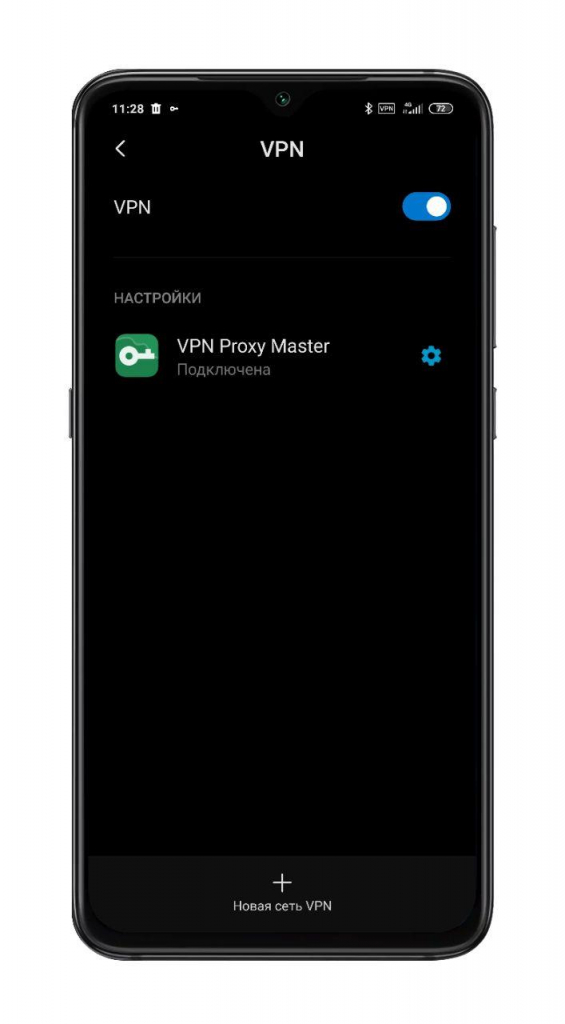
Пользуйтесь сетью безопасно вместе с Хistore!
Источник